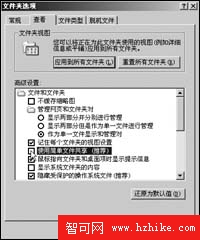如果你的同事(或領導,呵呵)不太擅長於記下太長的密碼,那你怎樣在你的機器上為他特地分配一個沒有密碼的用戶,這樣用戶只要輸入用戶名就可以訪問你為他分配的資源?先右擊“我的電腦”,再選擇“管理”,再選擇左側的“計算機管理(本地)→系統工具”→“本地用戶和組→用戶”,右擊右側窗口中空白處,選擇“新用戶”,設置好用戶名(如abc)。接著,右擊guest,選擇“設置密碼”,在打開窗口中為其設置好密碼,並啟用此賬戶。接著,在此電腦上打開“組策略”編輯器,找到“計算機配置→Windows設置→安全設置→本地策略→安全選項”,再雙擊右側窗口中的“賬戶:使用空白密碼的本地賬戶只允許進行控制台登錄”,在打開窗口中將其設置為“已禁用”(如圖1)。
 圖一
圖一 接下來,在此機器上打開“資源管理器”,再選擇“工具→文件夾選項”,單擊“查看”標簽,然後取消“去除簡單文件共享(推薦)”前的小鉤(如圖2)。
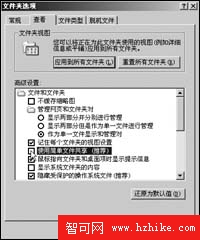 圖二
圖二 再右擊一共享文件夾,選擇“共享和安全”,選擇“共享此文件夾”,再單擊其中的“權限”按鈕,在打開窗口中刪除掉所有的用戶。單擊“添加”按鈕添加abc用戶,再在最下方設置相應的訪問權限。
這樣,當別人登錄該機器時,只要輸入用戶名abc,而無需輸入密碼,就可以看到你為他特意設置的共享資源。而輸入其他用戶名和密碼,則只能夠登錄機器,但卻無法打開共享文件夾。他怎麼也想不到要看到這個文件夾的用戶名,也不會想到竟然不要密碼!這樣我們的資源又會安全些了。